PDF文件中的内容如何给标注颜色呢?PDF文件在我们的日常工作和学习中经常会拿来使用,我们也会经常阅读浏览PDF文件,当我们看到重要的部分或者是内容不太严谨的地方,我们想要给这个地方做个标注,给字体标注颜色,以便我们再打开文件的时候可以快速找到,高如何进行标注呢?今天教大家两种PDF标注颜色的方法,快来一起学习吧。

方法一:Microsoft Edge 大家可能都知道它是一个浏览器,但是实际上也是可以拿来浏览PDF文件的,用一些简单的编辑功能也是可以的,下面给大家展示一下如何使用它来给文件内容标注颜色。 ① 首先,我们将PDF文件的打开方式选择用它来打开。
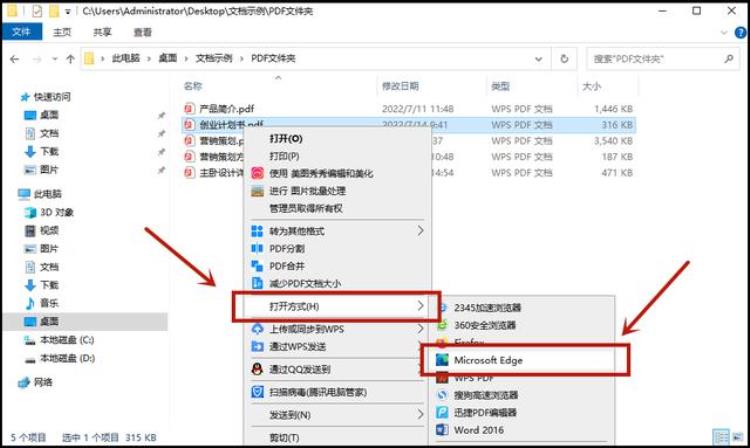
② 文件导入进来后,点击上方的【突出显示】,里面可以选择标注颜色,我们直接点击文件内容就可以标注成功了。
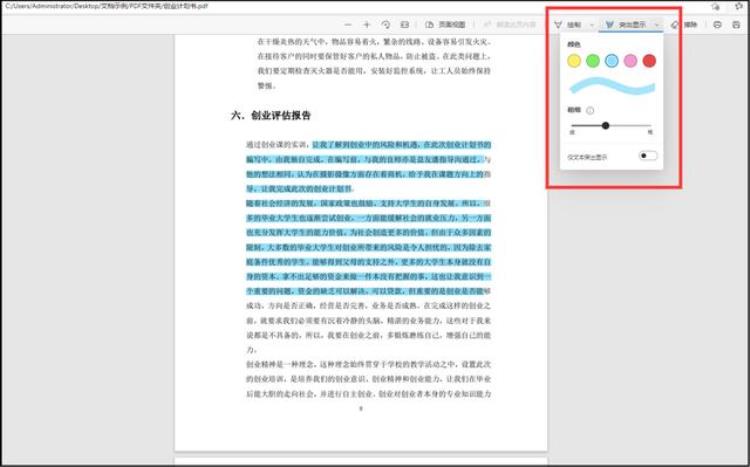
方法二:PDF转换器工具第二种方法是可以在手机上完成的,如果我们没有电脑或者是电脑不在身边是否就很难展开工作呢?其实不然,【迅捷PDF转换器】APP就可以很好的帮助我们在手机上完成,下面俩看看是如何实现的吧。 ① 首先,我们在电脑上打开软件,点击【PDF标注】,然后选择需要标注颜色的PDF文件进来。
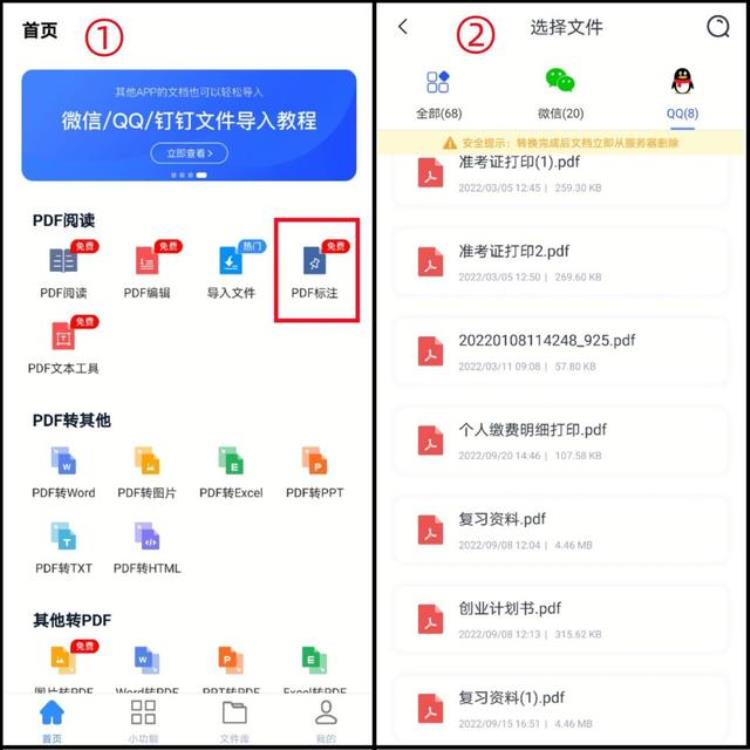
② 文件添加进来后,点击上方的标注工具,可以选择颜色,直接在内容上标注就可以了,想要突出内容情况我们可以选择使用不同的颜色来标注。
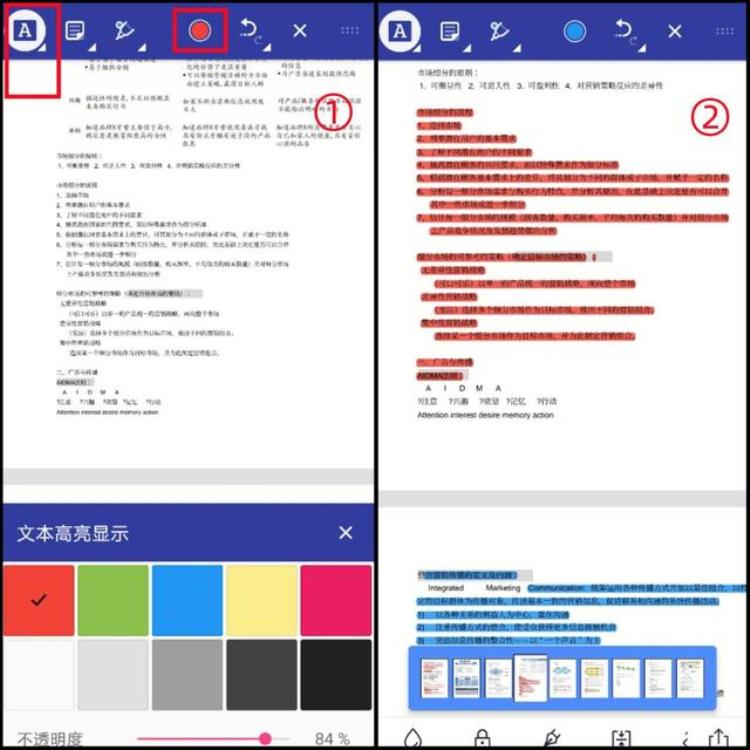
③ 文件内容颜色标注好后,下方还可以给文件添加水印、加密、压缩等功能,有需要的话可以选择设置,最后我们可以将文件进行分享,这样文件就可以直接发送出去啦。
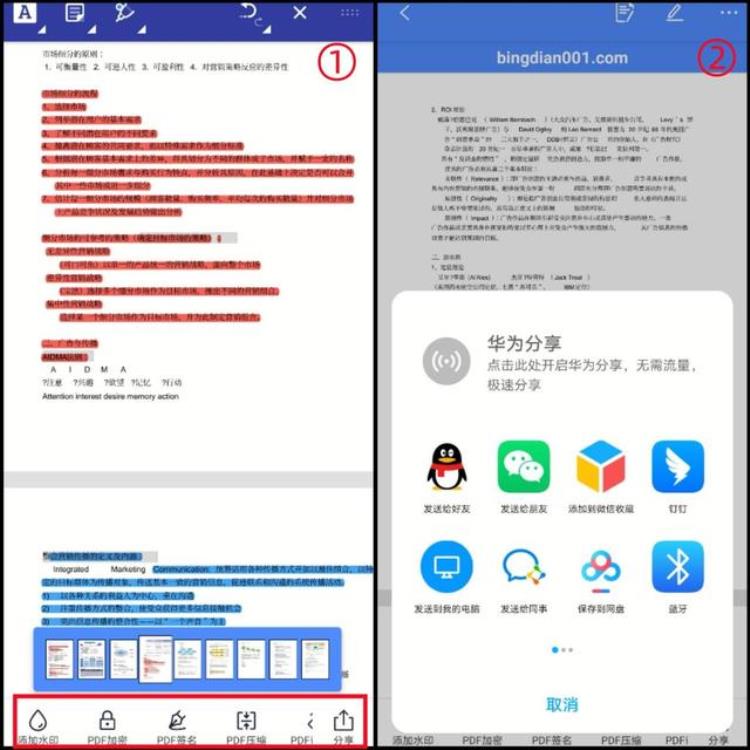
以上就给大家分享的两种如何给PDF文件内容标注颜色的方法啦,是不是很简单呢,在手机上也是一样可以很好完成,还有什么想了解的欢迎留言,我们下期内容再见啦。





 登录
登录
